win10中edge瀏覽器或者IE總是出現(xiàn)假死訪問頁面反應(yīng)該怎么辦?解決的辦法介紹
win10中edge瀏覽器或者IE總是出現(xiàn)假死訪問頁面反應(yīng)該怎么辦?win10一切都正常,就是IE或者Edge瀏覽器訪問網(wǎng)頁時容易假死、未響應(yīng)等各種情況,但如果是安裝的第三方瀏覽器又能正常訪問,接下來將嘗試解決瀏覽器訪問假死、卡死的問題!
1、對存在訪問假死/卡死的瀏覽器進行清理緩存操作,在IE瀏覽器里,右側(cè)齒輪圖標(biāo)點擊打開菜單,點擊“Internet 選項”打開設(shè)置項
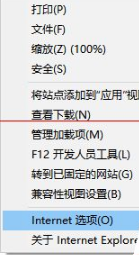
2、在選項窗口中,點擊“刪除...”按鈕
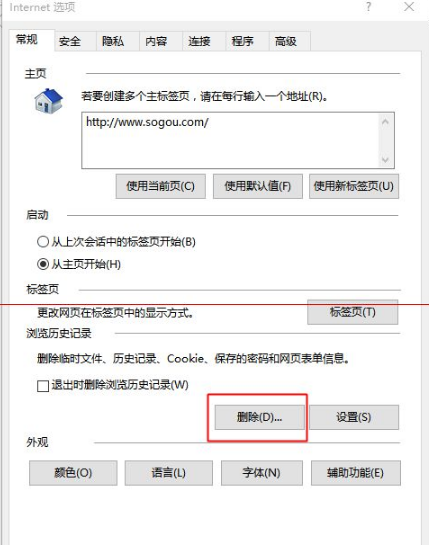
3、打開的界面中,確認“臨時Internet文件和網(wǎng)站文件”、“Cookie和網(wǎng)站數(shù)據(jù)”、“歷史記錄”此三項已勾選,并點擊刪除按鈕,等待刪除緩存操作
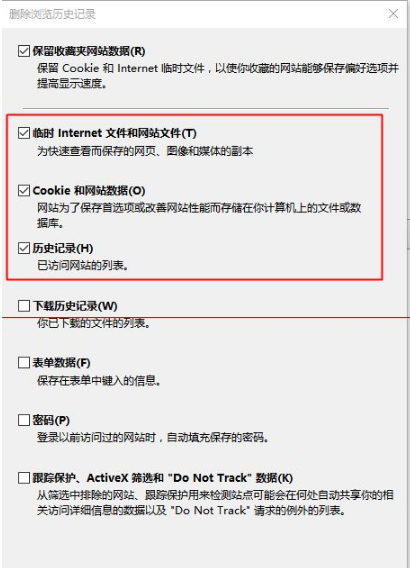
4、刪除緩存完成后,關(guān)閉瀏覽器。將鼠標(biāo)移動至左小角的窗口徽標(biāo)上,并點擊右鍵,點擊“命令提示符(管理員)”打開命令提示符窗口
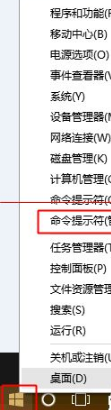
5、在命令提示符窗口中,鍵入如下命令:netsh winsock reset并按回車。操作完成后,提示如截圖,必須重啟計算機才能完成重置。此后,重新啟動操作系統(tǒng),并重新打開瀏覽器訪問頁面,看看是不是已經(jīng)不再假死或卡死了!
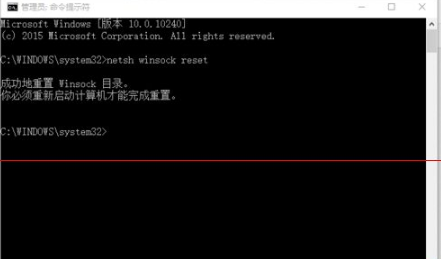
注意事項:IE瀏覽器刪除瀏覽歷史記錄時,請勿全部勾選,若勾選了表單數(shù)據(jù)、密碼等將導(dǎo)致瀏覽器保存的表單信息丟失,操作命令的步驟,請謹記是打開“命令提示符(管理員)”,若非管理員,則可能導(dǎo)致命令無法正常執(zhí)行。
相關(guān)文章:
1. win7怎么設(shè)置屏幕休眠密碼(win7屏幕保護設(shè)置密碼)2. Centos7安裝完畢后無法聯(lián)網(wǎng)顯示Server not found如何解決?3. 如何純凈安裝win10系統(tǒng)?uefi模式下純凈安裝win10系統(tǒng)圖文教程4. win10安裝ubuntu速度慢應(yīng)對步驟分享5. Win10系統(tǒng)鍵盤突然打不出中文字怎么辦?6. Win10錄屏沒畫面怎么辦?Win10錄屏沒畫面的解決方法7. centos6.5下kvm環(huán)境搭建詳解8. win10一鍵重裝系統(tǒng)排名20219. Win10 1709如何阻止并關(guān)閉自動更新?10. 蘋果 macOS 11.7.3 更新導(dǎo)致 Safari 收藏夾圖標(biāo)無法正常顯示

 網(wǎng)公網(wǎng)安備
網(wǎng)公網(wǎng)安備